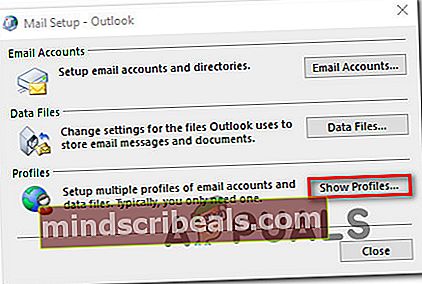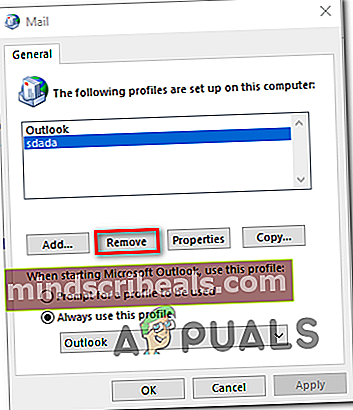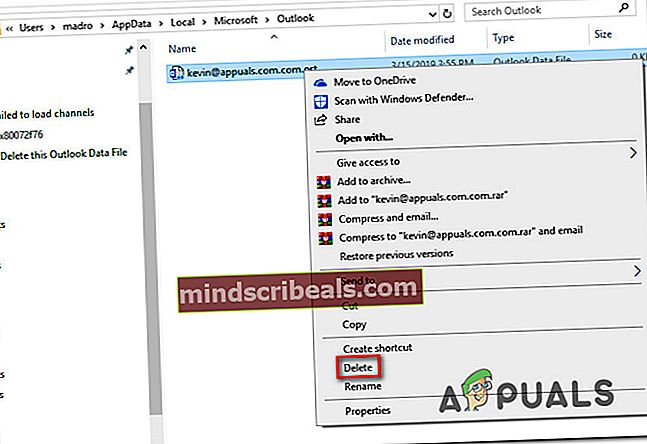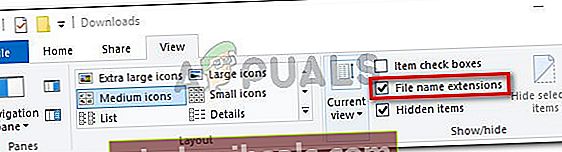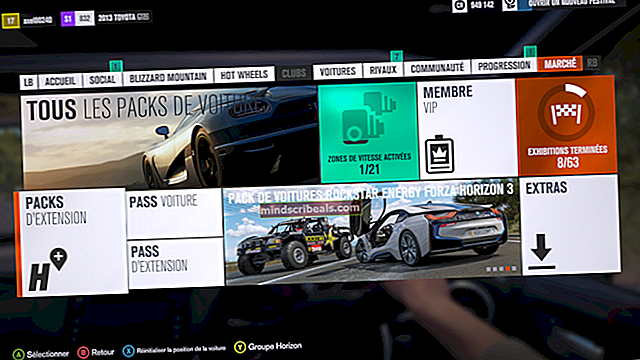Sådan rettes Outlook ukendt fejl 0x80040600 på Windows
Nogle Windows-brugere ser en ‘Ukendt fejl 0x80040600'Besked hver gang de sender eller modtager e-mails via Outlook. Andre berørte brugere siger, at problemet kun vises, når de forsøger at downloade vedhæftede filer fra deres indbakke.

I de fleste tilfælde er 0x80040600-fejlen et signal om, at du har at gøre med en delvist beskadiget .PST- eller .OST-fil. I dette tilfælde er en måde at løse problemet på at bruge Værktøj til reparation af indbakke.
Under særlige omstændigheder skal du muligvis ty til at fjerne Outlook-profilen og tilføje den igen for at løse fejlmeddelelsen.
Men husk at afhængigt af korruptionens grovhed kan du muligvis ikke fjerne det konventionelt - I dette tilfælde skal du navigere til placeringen af PST- eller OST-filen og enten omdøbe Outlook-datafilen eller slette det helt for at tvinge programmet til at oprette en ny fil fra bunden.
Brug af værktøjet til reparation af indbakke
En af de mest almindelige årsager, der i sidste ende vil forårsage 0x80040600 fejl er en uoverensstemmelse med Outlook (.PST- eller .OST-fil). Dette er en kritisk e-mail-fil, der gemmer vigtige oplysninger, som Outlook har brug for for at synkronisere dine filer i realtid.
Hvis denne fil er beskadiget, forhindres det e-mail-program, du bruger (Outlook i dette tilfælde), at kommunikere med e-mail-serverne.
Hvis dette scenarie gælder for din nuværende situation, skal du være i stand til at løse problemet ved at reparere de beskadigede. PST- eller. OST-filer med værktøjet Hjælpeprogram til indbakke. Flere berørte brugere har bekræftet, at den efter at have udført denne procedure og genstartet deres computer ‘Ukendt fejl 0x80040600'Stoppede med at vises, da de forsøgte at sende e-mail eller downloade vedhæftede filer i e-mail.
Bemærk: Afhængigt af den Outlook-version, du bruger, vil placeringen af dette reparationsværktøj være anderledes (det følger med alle nyere Outlook-versioner). Men nedenstående instruktioner blev testet og skulle fungere for Outlook 2013 og derunder.
Her er en hurtig guide til reparation af Outlook-fil (.PST eller .OST) bruger Værktøj til reparation af indbakke:
- Sørg for, at Outlook og enhver tilknyttet proces er helt lukket.
- Besøg dette link (her) og download Værktøj til reparation af indbakke. Vent tålmodigt, indtil downloadet er afsluttet, og dobbeltklik derefter på den eksekverbare.
- Når du kommer til det første link, skal du klikke på Fremskreden hyperlink og sørg for, at feltet tilknyttet ‘Anvend reparationer automatisk‘Er markeret. Når du har gjort dette, skal du klikke på Næste at komme videre.

Bemærk: Hvis programmet ikke åbner med Administrative privilegier som standard skal du klikke på Kør som administrator og klik Ja ved Brugerkontokontrol (UAC) hurtig.
- Start værktøjet ved at klikke på Næste og vent, indtil operationen er afsluttet. Hvis der identificeres et problem, vil værktøjet automatisk anbefale en levedygtig reparationsstrategi.

- Når du er inde i reparationsmenuen i Microsoft Outlook, skal du klikke på Gennemse, naviger derefter til det sted, hvor din .PST / .OST-fil er gemt.

Bemærk: Standardplaceringen for din Outlook-fil er C: \ Brugere \ AppData \ Local \ MicrosoftOutlook.Men det vil være anderledes, hvis du tidligere har indstillet en brugerdefineret placering.
- Når operationen er afsluttet, skal du genstarte Outlook igen og se om problemet nu er løst.
Hvis du stadig støder på det samme 0x80040600 fejl, gå ned til næste potentielle løsning nedenfor.
Fjernelse af Outlook-profilen
Hvis reparation af PST / OST-filer ikke løste problemet 0x80040600 fejl, skal du prøve at genskabe den e-mail-profil, som Outlook bruger som standard. Dette skulle ende med at løse problemet, hvis en slags midlertidige data, der er gemt lokalt, forårsager problemet.
Men husk at ved at følge denne metode, mister du også data, der i øjeblikket er gemt på din Outlook-profil.
Hvis du beslutter at gennemgå denne metode, skal du følge nedenstående trin. Instruktionerne skal gælde, uanset hvilken Windows-version du bruger.
- Luk Outlook og enhver tilknyttet tjeneste.
- Åbn en Løb dialogboks ved at trykke på Windows-tast + R. Skriv derefter 'Control.exe' og tryk på Gå ind for at åbne vinduet Classic Control Panel.

- Når du er inde i den klassiske kontrolpanel-menu, skal du bruge søgefunktionen i øverste højre hjørne til at søge efter 'post'. Klik derefter på Mail fra listen over resultater.

- Fra de vigtigste Post Opsætningsvindue, start med at klikke på Vis profiler knap tilknyttet Profiler.
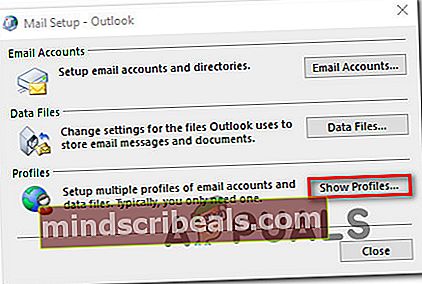
- I menuen Mail skal du vælge Outlook profil, som du aktivt bruger (og støder på problemer med), og klik på Fjerne knap.
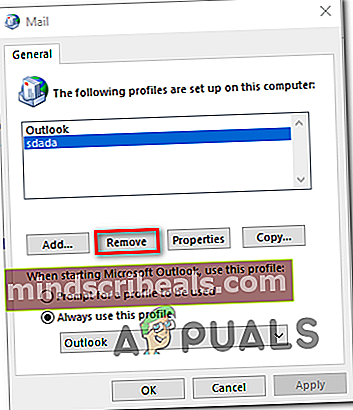
- Når du bliver bedt om at bekræfte fjernelsen af profilen, skal du klikke på Ja for at afslutte operationen.
- Start Outlook igen, og konfigurer din e-mail fra bunden. Fordi du tidligere har slettet den gamle profil, opretter e-mail-klienten en ny .OST- eller .PST-profil og vedhæfter den til den nye profil, så snart du er færdig med at logge på med dine e-mailoplysninger.
- Forsøg at sende en e-mail igen og se om du stadig støder på det samme 0x80040600 fejl.
Hvis du stadig støder på det samme problem, skal du gå ned til den næste potentielle løsning nedenfor.
Omdøb eller sletning af .PST / .OST-filen
Husk, at Outlook-datafilen, der er knyttet til din e-mail-konto, er beskadiget, kan e-mail-klienten muligvis ikke slette den konventionelt. Hvis dette er tilfældet i din situation, vil du stadig støde på den samme fejl, da Outlook genoptages med den samme. PST- eller. OST-fil, næste gang du opretter forbindelse til Outlook med din e-mail-konto.
Hvis dette scenarie er relevant, skal du prøve at slette Outlook-datafilen eller omdøbe den manuelt for at tvinge programmet til at oprette en ny forekomst fra bunden.
Her er en hurtig guide til sletning eller omdøbning af Outlook-datafilen manuelt:
- Åbn File Explorer, og naviger til den følgende placering manuelt eller ved at indsætte hele adressen i navigationslinjen og trykke på Gå ind:
C: \ Brugere \ * Din bruger * \ AppData \ Lokal \ Microsoft \ Outlook
Bemærk: Husk det * Din bruger * er simpelthen en pladsholder. Udskift det med dit eget brugernavn.
Note 2: Hvis du vil navigere til placeringen manuelt, skal du huske, at mappen App-data ikke er synlig som standard. For at gøre det synligt skal du åbne Udsigt fanen fra båndlinjen øverst og sørg for, at feltet tilknyttet Skjulte genstande er kontrolleret.

- Når du kommer til dette sted, har du to muligheder - Den nemmere mulighed er at højreklikke på PST / OST-filen og vælge Slet fra genvejsmenuen for at slippe af med det.
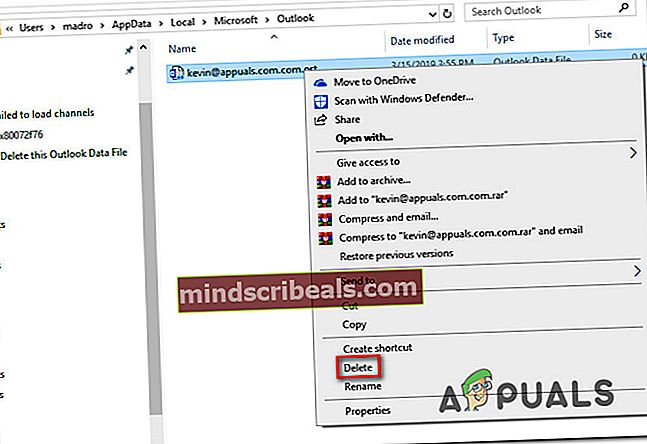
Bemærk: Derudover kan du omdøbe filen med '.Gammel'Udvidelse for at tvinge Outlook til at oprette en ny profil fra bunden. Men husk, at du skal aktivere for at kunne se udvidelserne Filnavneudvidelser fra Udsigt fanen.
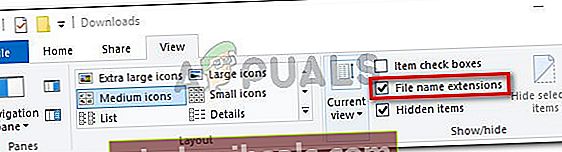
- Forbind din e-mail-konto med Outlook igen og se om du er i stand til at sende eller modtage e-mails uden at støde på0x80040600 fejl.